1、启动idea应用软件,打开应用窗口

2、点击左上角file,打开file菜单列表
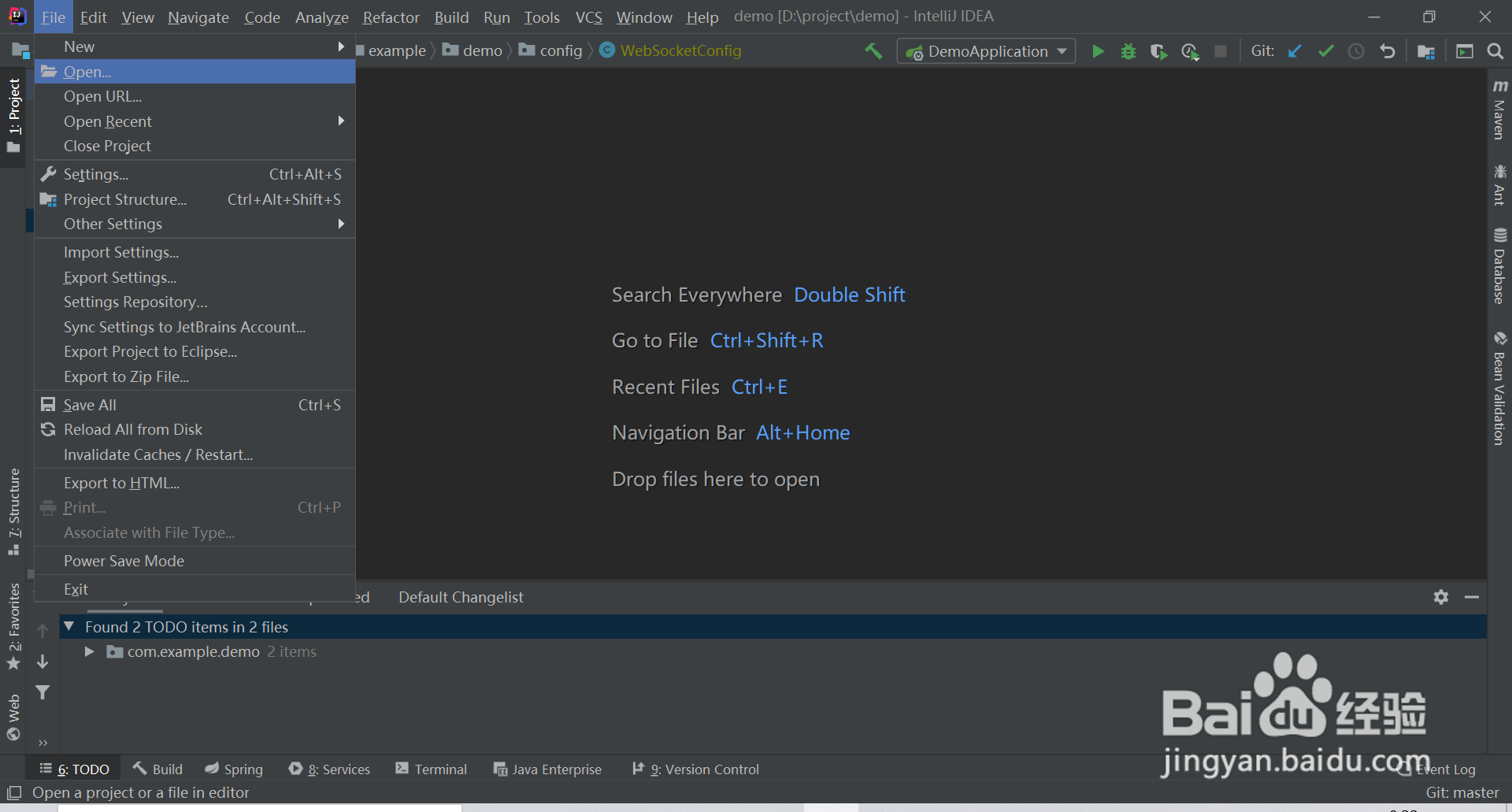
3、点击settings,打开settings窗口
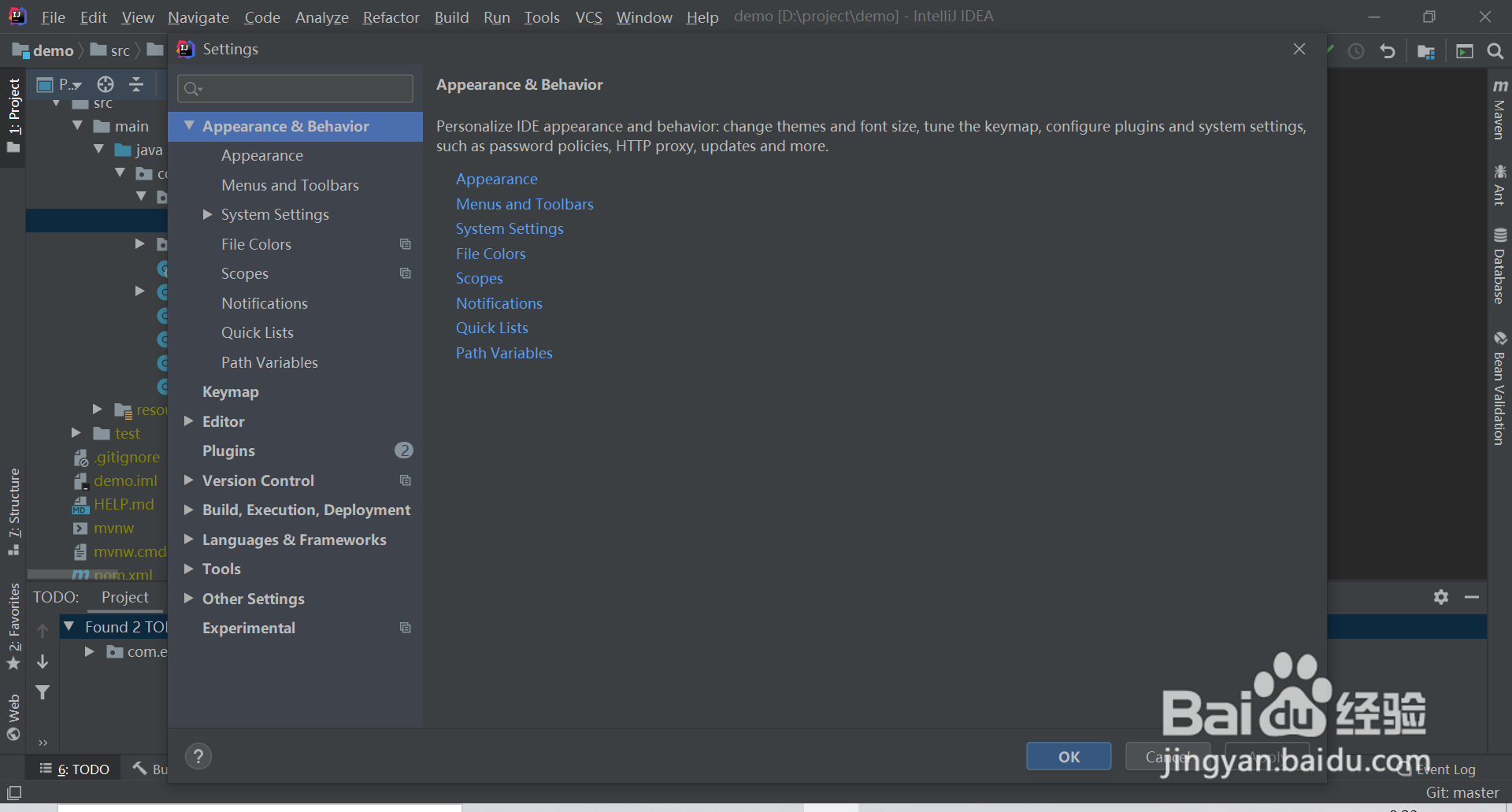
4、点击menus and toolbars,打开menus and toolbars窗口
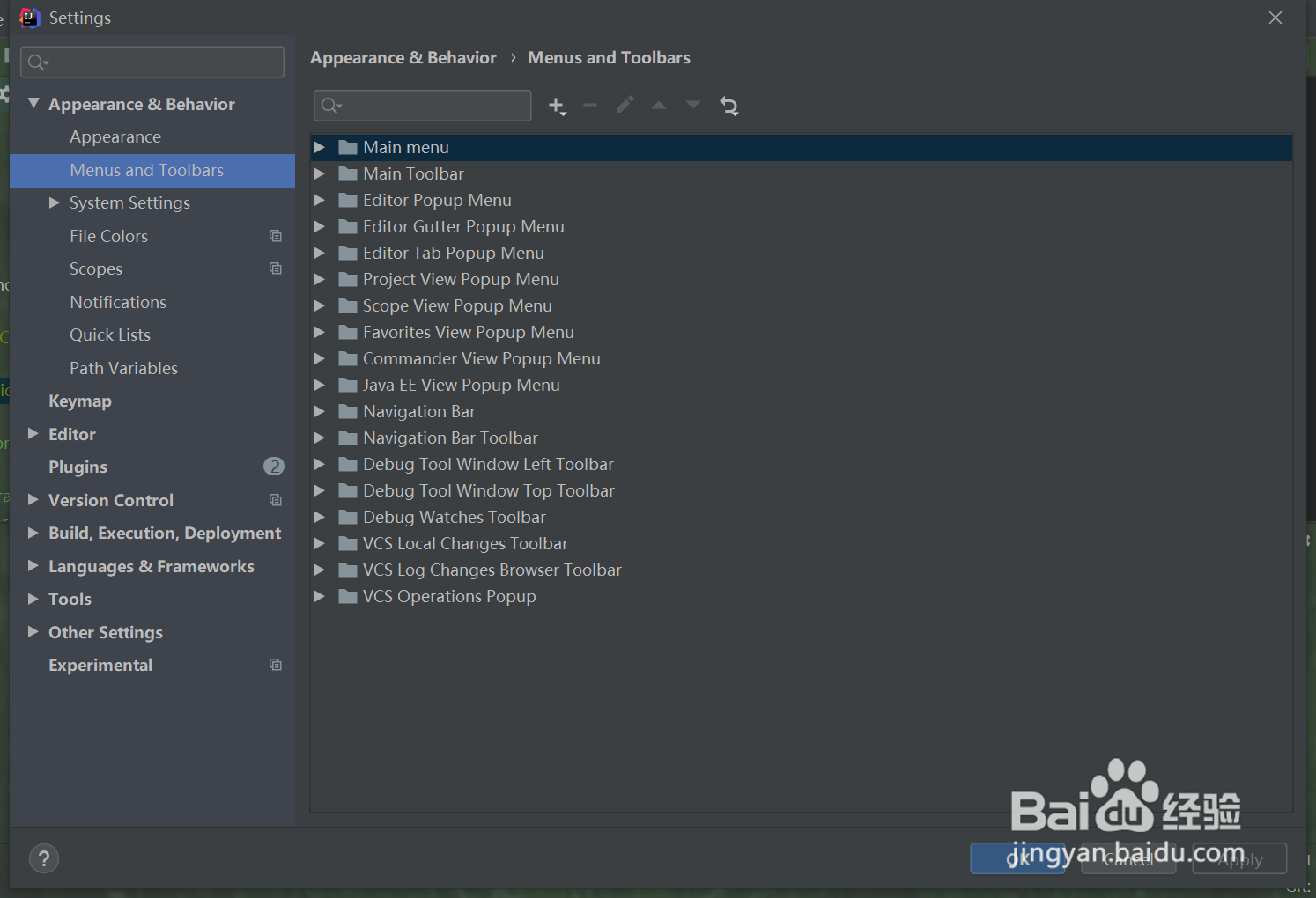
5、展开main menu文件夹
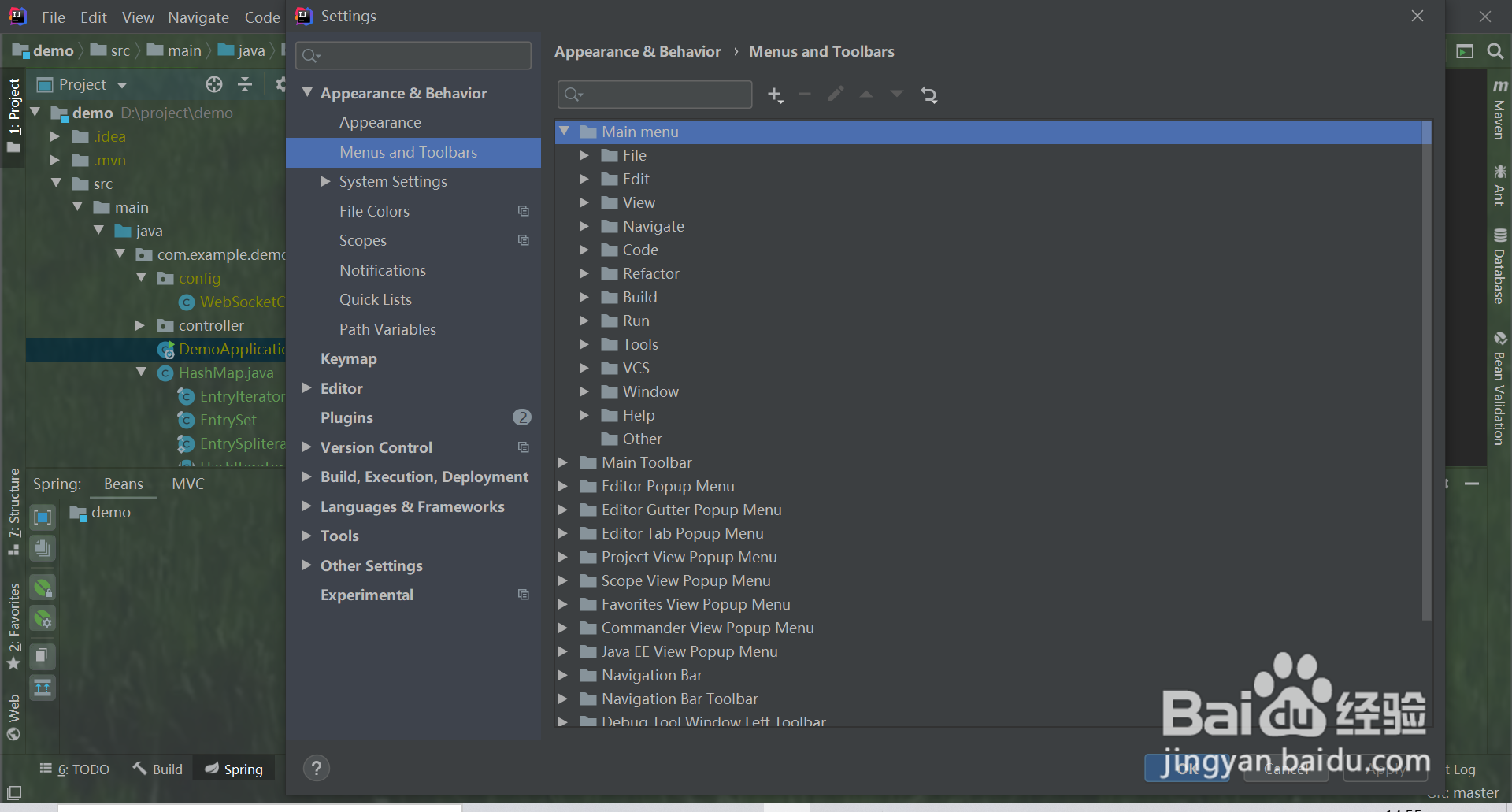
6、选中要移除的功能
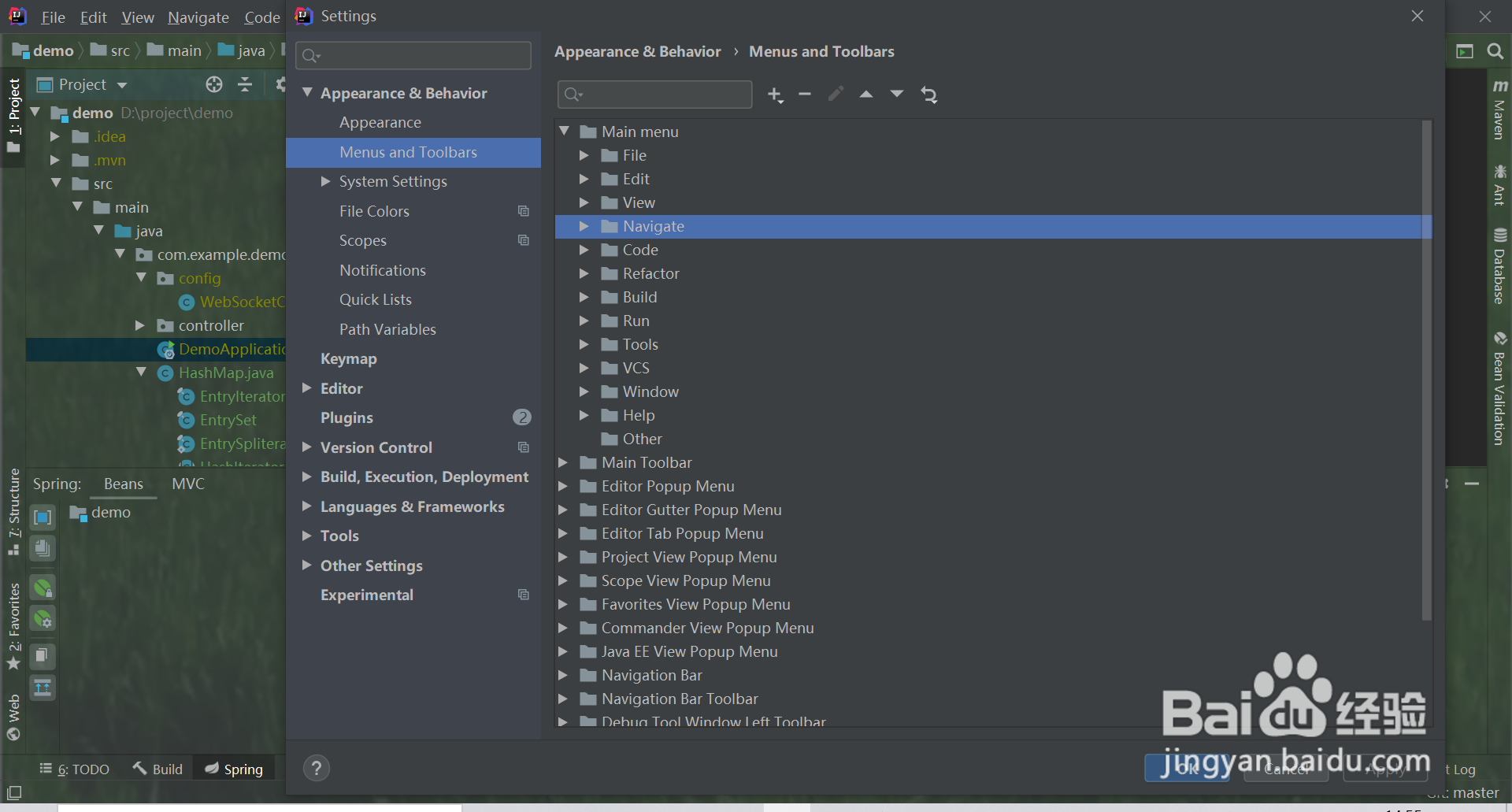
7、点击减号图标就完成功能移除
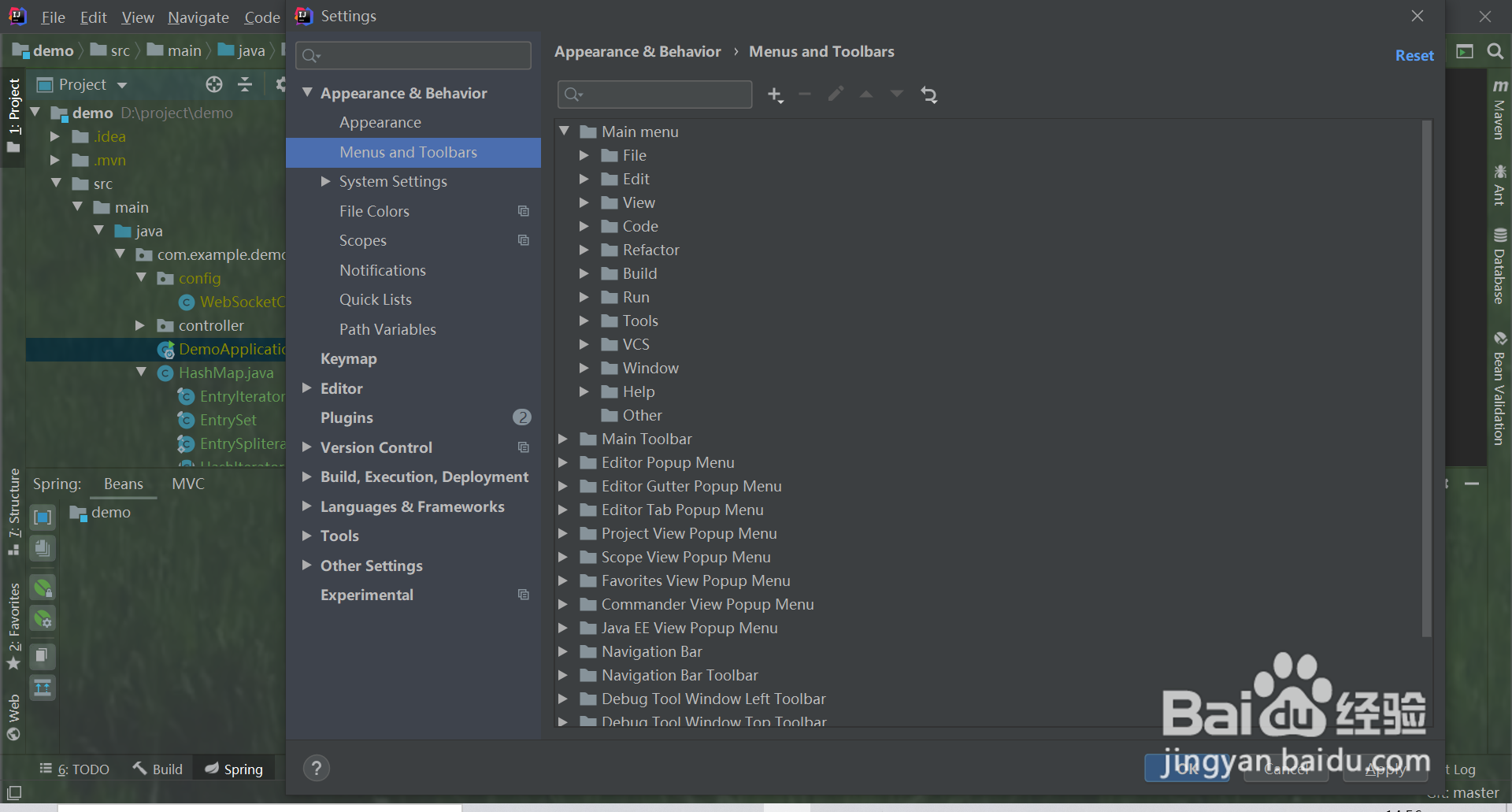
8、点击OK按钮关闭settings窗口,这时idea的功能菜单栏中就不会显示移除的功能了
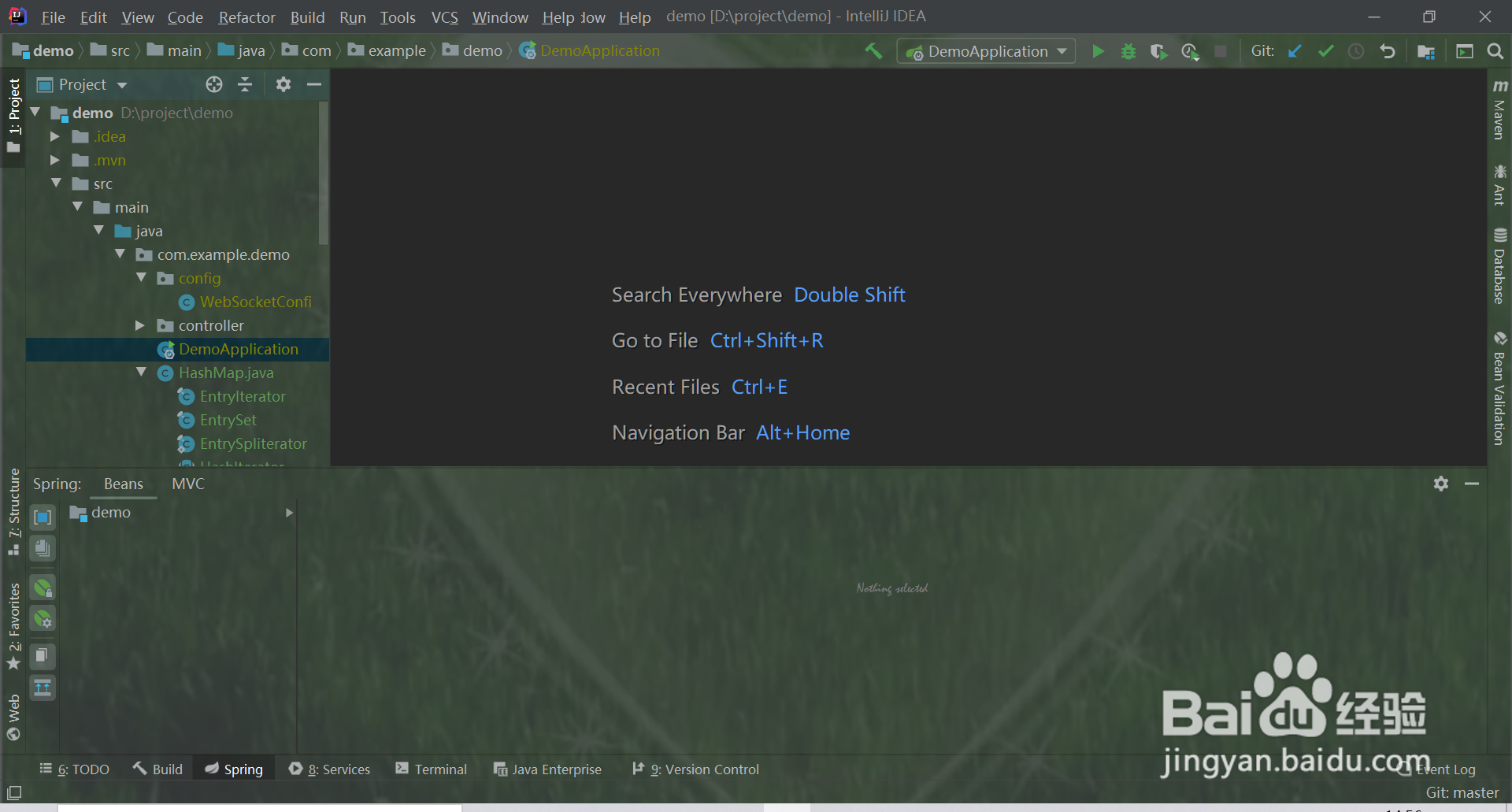
9、总结:1启动idea应用软件,打开应用窗口2点击左上角file,打开file菜单列表3点击settings,打开settings窗口4点击menus and toolbars,打开menus 锾攒揉敫and toolbars窗口5展开main menu文件夹6选中要移除的功能7点击减号图标就完成功能移除8点击OK按钮关闭settings窗口,这时idea的功能菜单栏中就不会显示移除的功能了